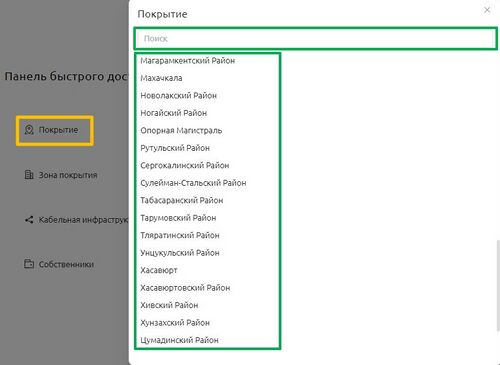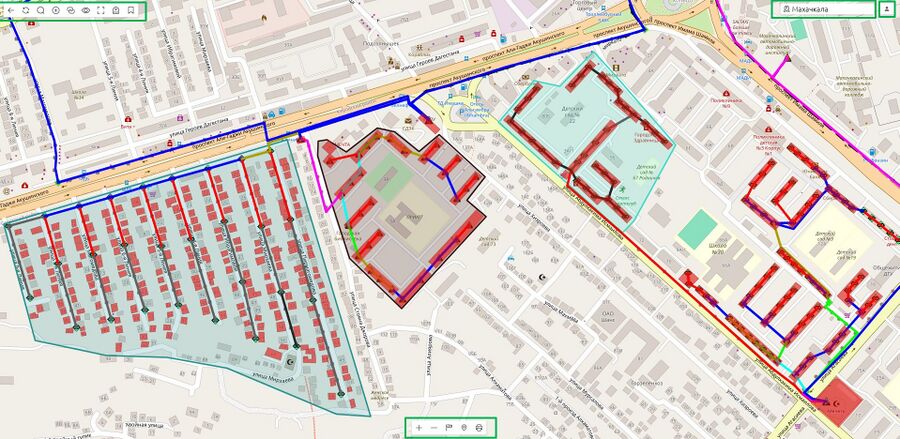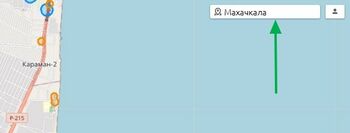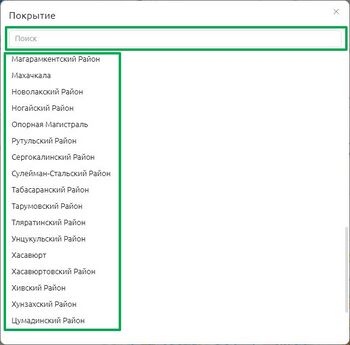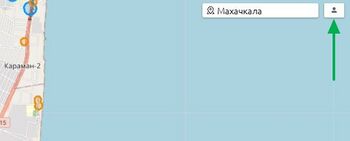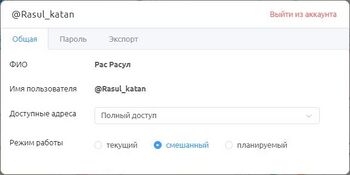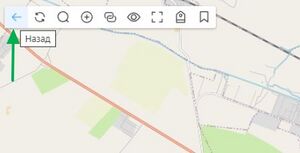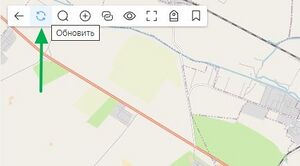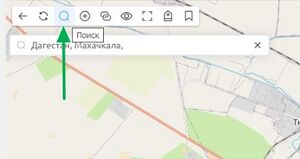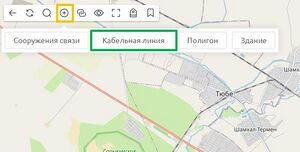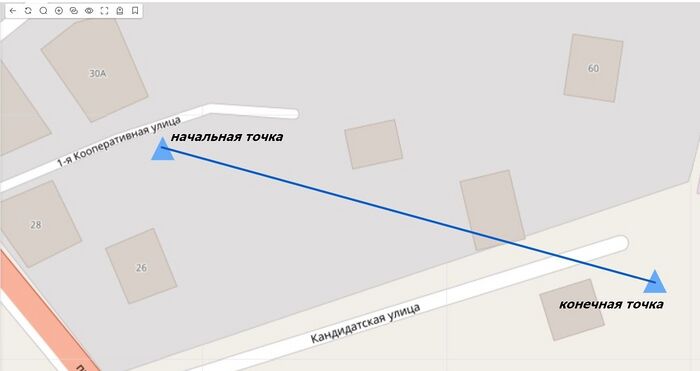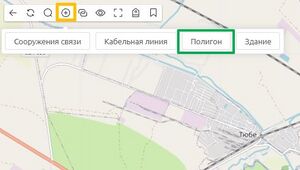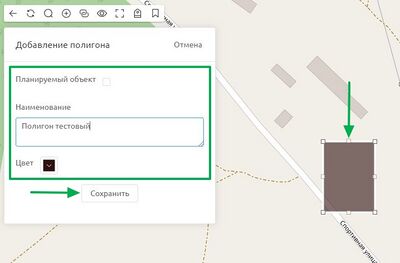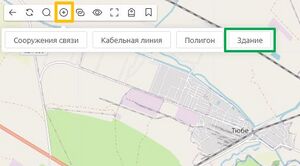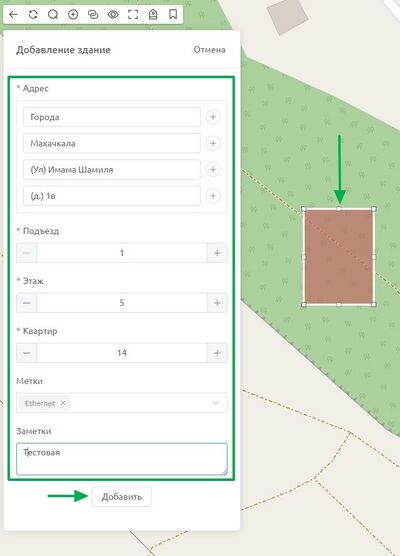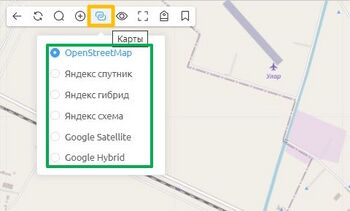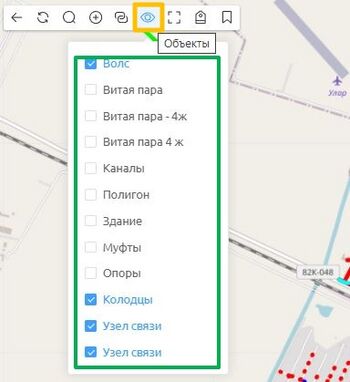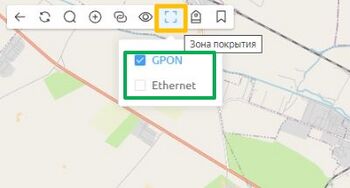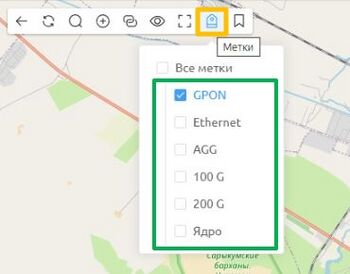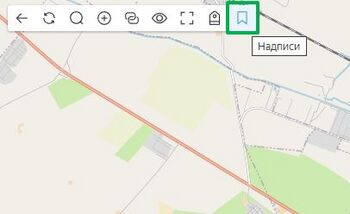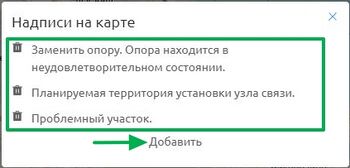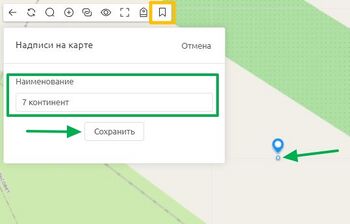Покрытие: различия между версиями
Wikiroot (обсуждение | вклад) (→тест) |
Wikiroot (обсуждение | вклад) Нет описания правки |
||
| Строка 102: | Строка 102: | ||
После заполнения полей нажмите кнопку «'''Добавить'''». | После заполнения полей нажмите кнопку «'''Добавить'''». | ||
5.Кнопка «'''Карты'''» — при нажатии откроется список для выбора тип карт. | 5.Кнопка «'''Карты'''» — при нажатии откроется список для выбора тип карт. | ||
[[Файл:pokrit16.JPG|350px|]] | [[Файл:pokrit16.JPG|350px|]] | ||
6.Кнопка «'''объекты'''» — для выбора типа объекта отображаемого на карте. | 6.Кнопка «'''объекты'''» — для выбора типа объекта отображаемого на карте. | ||
[[Файл:pokrit17.JPG|350px|]] | [[Файл:pokrit17.JPG|350px|]] | ||
7.Кнопка «'''Зона покрытия'''» — для выбора шаблона зон покрытия отображаемых на карте, ранее добавленные в подразделе «'''[[Типы зоны покрытия|Разное/Типы зоны покрытия]]'''» | 7.Кнопка «'''Зона покрытия'''» — для выбора шаблона зон покрытия отображаемых на карте, ранее добавленные в подразделе «'''[[Типы зоны покрытия|Разное/Типы зоны покрытия]]'''» | ||
| Строка 121: | Строка 124: | ||
[[Файл:pokrit19.JPG|350px|]] | [[Файл:pokrit19.JPG|350px|]] | ||
9.Кнопка «'''Закладки'''» для добавления текстовой закладки с использованием ее на карте для обозначения объектов, при выборе ее из спискка перенаправит по координатам там где ранее указывали при добавлении. | |||
*При нажатии на кнопку «'''Закладки'''». | *При нажатии на кнопку «'''Закладки'''». | ||
| Строка 131: | Строка 136: | ||
[[Файл:pokrit21.JPG|350px|]] | [[Файл:pokrit21.JPG|350px|]] | ||
[[Файл:pokrit22.JPG|350px|]] | |||
==Нижняя часть панели инструментов== | ==Нижняя часть панели инструментов== | ||
Версия от 10:49, 23 сентября 2024
Описание раздела
В разделе «Покрытия» представлена карта с панелью инструментов и инфраструктурой сети, где доступны функции добавления объектов на карту, таких как сооружения связи, кабельные линии, полигоны и здания. Панель инструментов также содержит кнопки для выбора типа карты, фильтра объектов, изменения зон покрытия и метки. Дополнительные инструменты включают возможность добавлять закладки для быстрого перемещения по карте.
В панели быстрого доступа при выборе раздела «Покрытия» откроется модальное окно с поисковой строкой и выбором населенного пункта из списка, ранее добавленные в «Разное/Адресные единицы».
- Откроется страница с картой и панелями инструментов на которой изображена инфраструктура сети.
Верхняя левая часть панели инструментов
Кнопка для перехода на другой населеный пункт.
- При нажатии откроется модальное окно на карте с поисковой строкой и выбором населенного пункта из списка.
Кнопка перехода в личный кабинет пользователя.
- При нажатии откроется модальное личного кабинета пользователя.
Верхняя правая часть панели инструментов
1.Кнопка «Назад» — возвращает на панель быстрого доступа «Katan».
2.Кнопка «Обновить» — обновление карты с объектами.
3.Кнопка «Поиск» — поисковая строка по населённым пунктам.
4.Кнопка «Добавить» — предназначена для добавления на карту сооружения связи, кабельные линии, полигон, здание.
- Добавление сооружения связи:
- При добавлении сооружения связи появится маркер на карте, который необходимо передвинуть на карте в то место где будет находиться сооружение связи. После того как мы укажем маркером на карте откроется форма добавления «Сооружения связи».Более подробно о добавлении сооружения связи можно узнать в разделе «Сооружения связи».
- Добавление кабельной линии:
- При добавлении кабельной линии, левой кнопкой мыши указываем на начальную точку узла связи и тянем линию до конечного узла связи. Как соединение будет проложено, откроется форма добавления кабельной линии. Более подробно можно узнать в разделе «Кабельная инфраструктура».
- Добавление полигона:
- При добавлении полигона,откроется окно для заполнения следующих полей:
- Планируемый объект — флажок, при включённом режиме полигон отображается в режиме работы "Планируемый".
- Наименование — текстовое поле для ввода названия полигона.
- Цвет — кнопка, при нажатии на которую открывается модальное окно с цветовым градиентом для выбора цвета.
В открывшемся окне на карте отображается прямоугольник. Его можно перемещать за небольшие прямоугольные области, удерживая левую кнопку мыши, чтобы обозначить границы полигона.
После заполнения полей нажмите кнопку «Сохранить».
- Добавление здания:
- При добавлении здания, откроется окно для заполнения следующих полей:
- Адрес — выпадающий список, для выбора адреса из ранее добавленных в разделе «Адресные единицы».
- Подъезд — счётчик с возможностью ввода значений для изменения количества подъездов. Количество подъездов можно изменять кнопками «-» и «+», с шагом в 1 подъезд, а также вводить значение вручную.
- Этаж — счётчик с возможностью ввода значений для изменения количества этажей. Количество этажей можно изменять кнопками «-» и «+», с шагом в 1 этаж, а также вводить значение вручную.
- Квартира — счётчик с возможностью ввода значений для изменения количества квартир. Количество квартир можно изменять кнопками «-» и «+», с шагом в 1 квартиру, а также вводить значение вручную.
- Метки — выпадающий список, для выбора меток из ранее добавленных в разделе «Метки для объектов».
- Заметки — текстовое поле для ввода дополнительной информации.
В открывшемся окне на карте отображается прямоугольник. Его можно перемещать за небольшие прямоугольные области, удерживая левую кнопку мыши, чтобы обозначить границы полигона здания.
После заполнения полей нажмите кнопку «Добавить».
5.Кнопка «Карты» — при нажатии откроется список для выбора тип карт.
6.Кнопка «объекты» — для выбора типа объекта отображаемого на карте.
7.Кнопка «Зона покрытия» — для выбора шаблона зон покрытия отображаемых на карте, ранее добавленные в подразделе «Разное/Типы зоны покрытия»
8.Кнопка «Метки» можно выбрать объекты на карте по меткам, ранее добавленные в подразделе "Разное/Метки для объектов".
9.Кнопка «Закладки» для добавления текстовой закладки с использованием ее на карте для обозначения объектов, при выборе ее из спискка перенаправит по координатам там где ранее указывали при добавлении.
- При нажатии на кнопку «Закладки».
Откроется модальное окно со списком закладок на котрые можно перейти, а так же кнопка «Добавить»
- При нажатии на кнопку «'Добавить».
- Откроется окно для заполнения следующего поля: